Amazon Music é um serviço popular de streaming de música que permite ouvir milhões de músicas de seus artistas, bandas e gêneros favoritos. Além disso, você também pode criar playlists no Amazon Music nas quais pode adicionar suas músicas favoritas. No entanto, algumas pessoas parecem ter problemas para criar uma playlist no Amazon Music. Então, como criar uma playlist no app Amazon Music?
Neste guia, mostraremos as etapas para criar uma lista de reprodução no Amazon Music em desktops e dispositivos móveis, incluindo Windows, Mac, Android, iOS e até Alexa. Além disso, também ensinaremos como baixar uma lista de reprodução inteira como arquivos MP3 locais para que você possa curtir suas faixas favoritas offline. Então, vamos começar e criar uma playlist que você não consegue parar de ouvir!
As pessoas também lêem: Melhores listas de reprodução de música da Amazon do ano
- Você pode fazer listas de reprodução no Amazon Music
- Como criar uma lista de reprodução para Amazon Music no Windows/Mac
- Como criar uma lista de reprodução de músicas da Amazon no Android
- Como criar uma lista de reprodução no Amazon Music no iOS
- Como criar listas de reprodução de música da Amazon em dispositivos habilitados para Alexa
- Bônus: como ouvir uma playlist inteira sem assinatura
- Perguntas frequentes sobre listas de reprodução de música da Amazon
Você pode fazer listas de reprodução no Amazon Music
SIM, somente quando você é um assinante ativo com uma assinatura do Amazon Prime (estudante incluído) ou com uma avaliação gratuita de 30 dias do Amazon Prime. Quanto a um ouvinte grátis, então a resposta é NÃO. Além do mais, é importante observar que há um limite de até 2,500 músicas em cada playlist. Além disso, certifique-se de que "Música Online" está ativado em "Biblioteca" se você deseja sincronizar suas listas de reprodução entre seus dispositivos.
Como criar uma lista de reprodução para Amazon Music no Windows/Mac
Depois de assinar o Amazon Prime, você pode reproduzir qualquer música sob demanda de uma seleção de suas listas de reprodução pessoais. Se você não tem ideia de como fazer isso, vamos entender como criar uma playlist no Amazon Music App para Windows e Mac.
Passo 1. Abra o aplicativo Amazon Music em seu Windows/Mac e clique no botão "Criar lista de reprodução" à direita. (O botão estará à esquerda se você estiver ouvindo no web player.)
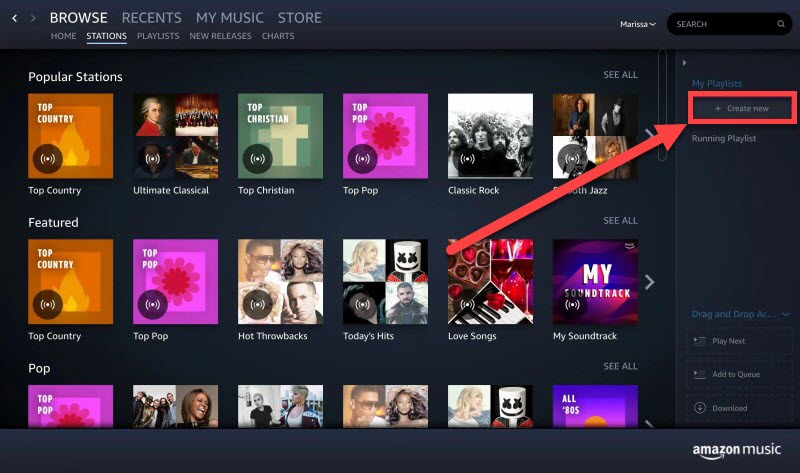
Passo 2. Dê um nome à sua lista de reprodução e clique no botão "Salvar" para criar uma lista de reprodução vazia.
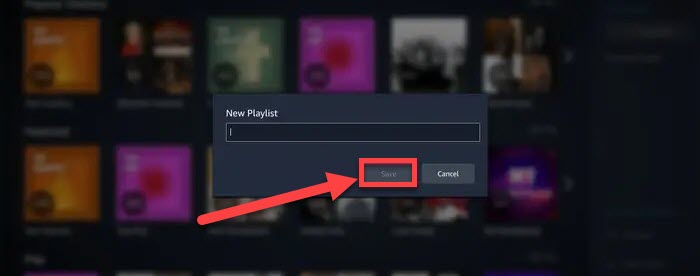
Passo 3. Clique no botão “Explorar e Adicionar” para começar a pesquisar e adicionar músicas à lista de reprodução.
Observação: Conversor de música TuneFab Amazon pode ajudá-lo com um clique baixar listas de reprodução do Amazon Music para reprodução off-line em alta resolução, e as músicas baixadas estarão sempre disponíveis mesmo após o vencimento da assinatura.
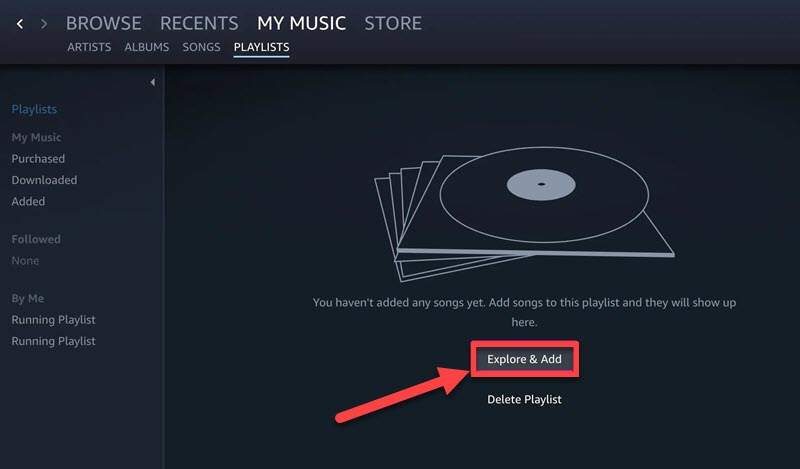
Como criar uma lista de reprodução de músicas da Amazon no Android
Para usuários do Amazon Music que usam principalmente seus dispositivos Android para ouvir música, criar uma lista de reprodução no Amazon Music for Android é um processo simples que pode ser feito no próprio aplicativo. Basta seguir os 5 passos abaixo.
Passo 1. Abra o aplicativo Amazon Music e vá para "BIBLIOTECA">"Playlists".
Passo 2. Em seguida, clique em "Nova Playlist" e digite um nome para sua nova lista de reprodução antes de tocar em "Salvar".
Passo 3. Se você quiser tornar sua playlist pública, selecione o menu flutuante e clique em "Tornar a lista de reprodução pública."
Passo 4. Para alterar a ordem das músicas em uma playlist, vá para "Biblioteca" e toque no menu ao lado da lista de reprodução que deseja editar.
Passo 5. Finalmente, selecione "Editar" e arraste e solte as músicas na ordem desejada.
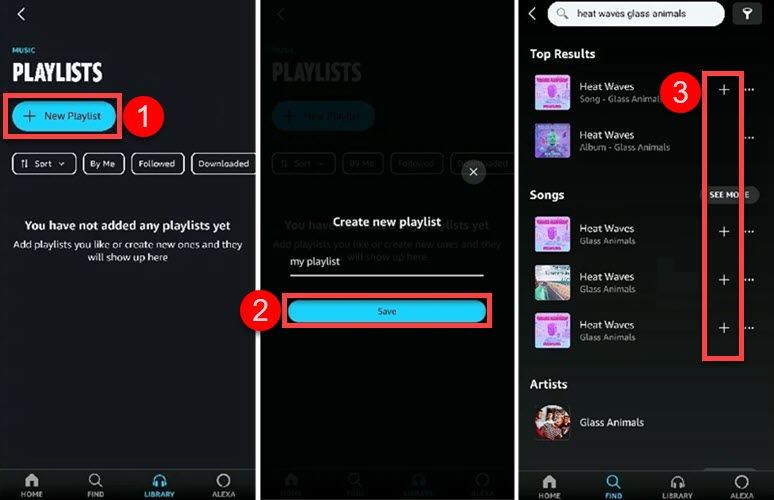
Como criar uma lista de reprodução no Amazon Music no iOS
Se você não é um usuário móvel Android, mas um usuário iOS, pode estar se perguntando como criar uma lista de reprodução no Amazon Music para iOS. Assim como nos dispositivos Android, criar uma lista de reprodução no Amazon Music para iOS é um processo simples e direto. Confira estes 4 passos!
Passo 1. Navegue até o "My Music" guia e mude para "Playlists"no aplicativo Amazon Music.
Passo 2. Clique no "Criar nova lista de reprodução" para iniciar o processo de criação da lista de reprodução.
Passo 3. Digite um nome para sua lista de reprodução quando o pop-up aparecer e pressione o botão "Salvar" para finalizar.
Passo 4. Escolha as músicas, álbuns ou artistas que deseja incluir na sua playlist tocando no botão “+”.
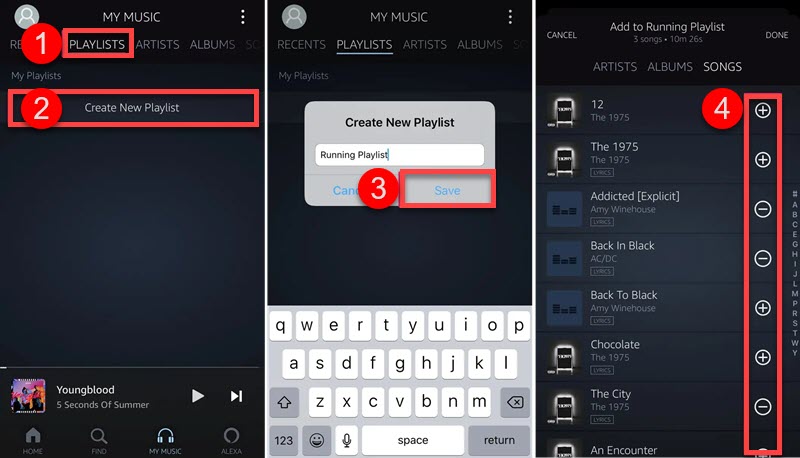
Observação: Você pode criar uma nova lista de reprodução diretamente ao reproduzir uma música, tocando no "…" atrás da música > "Adicionar à lista de reprodução" > "Criar nova lista de reprodução" > Salve-a após inserir um nome.
Como criar listas de reprodução de música da Amazon em dispositivos habilitados para Alexa
Se acontecer de você ter o Amazon Alexa em sua casa inteligente, você pode integrar este assistente virtual ao Amazon Music e ouvir suas músicas favoritas por voz. Enquanto isso, você pode criar listas de reprodução e depois toque Amazon Music no Alexa depois de conectar o serviço ao Alexa. Veja como funciona.
Passo 1. Abra o aplicativo Alexa no Android/iPhone e toque em "≡" para mostrar o menu.
Passo 2. Toque "Música e livro"e selecione"Amazon Música".
Passo 3. Agora, escolha "My Music">"lista">"Criar lista de reprodução".
Passo 4. Digite um nome e "Salvar"isso. Em seguida, adicione suas músicas favoritas à lista de reprodução.
Observação:você também pode dizer “Criar uma lista de reprodução” para Alexa depois de vincular o Amazon Music a ela.
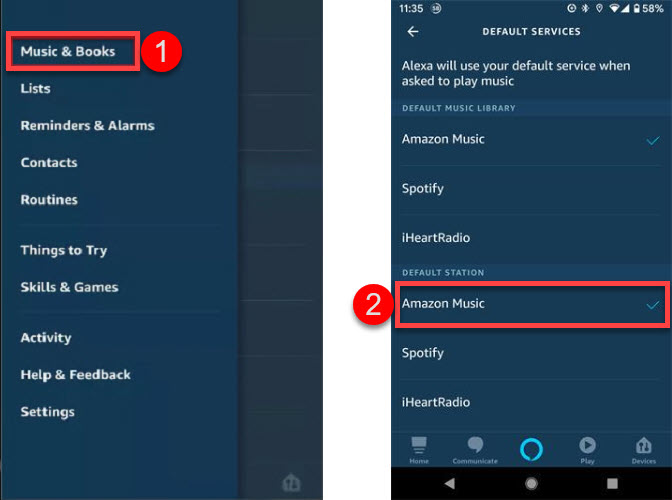
Bônus: como ouvir uma playlist inteira sem assinatura
Depois de criar suas playlists no Amazon Music, em vez de pagar assinaturas infinitas para ouvir músicas do Amazon Music offline, você pode usar o TuneFab Amazon Music Converter para curtir suas músicas offline sempre que quiser.
Conversor de música TuneFab Amazon é um ajudante notável que permite baixar músicas do Amazon Music para MP3, M4A, WAV, FLAC, etc., e depois desfrutar da reprodução offline para sempre, sem assinatura. Embora apenas assinantes do Amazon Music Unlimited possam baixar qualquer música (os assinantes do Amazon Music Prime só podem baixar listas de reprodução com acesso total de até 50 músicas para cada), esta é sem dúvida a melhor solução para baixar todas as listas de reprodução da Amazon com músicas ilimitadas com um clique.
Não perca mais recursos incríveis
● Qualidade de música de CD - Mantenha a melhor experiência de reprodução com até 320kbps/48kHz.
● Download em lote - Baixe várias músicas e playlists de uma vez e permita downloads ilimitados.
● Velocidade ultra-rápida - Acelere o processo de download até 5 vezes mais rápido do que nunca.
● Remoção de DRM - Retire a proteção DRM e permita transferência ou compartilhamento gratuito.
● Preservação de metadados - Mantenha todas as tags ID3 para gerenciar facilmente sua biblioteca pessoal.
● Fácil de usar - Crie um web player para guiá-lo por todo o processo.
Mesmo se você for um ouvinte gratuito, ainda poderá seguir o tutorial para converter playlists do Amazon Music em MP3.
Passo 1. Baixe e instale o TuneFab Amazon Music Converter, abra-o no seu computador e faça login na sua conta da Amazon.
Passo 2. Existem duas maneiras de adicionar uma lista de reprodução/álbum/música/podcast para conversão de música da Amazon à lista de conversão: clique no botão azul "+" ou arraste e solte o alvo no "+" azul.

Passo 3. Abra a lista de conversão, selecione o formato de saída e a pasta de saída e clique em "Converter tudo" para iniciar a conversão. No canto superior direito, você pode optar por converter todos os arquivos para MP3
Se você deseja converter uma música para outro formato de áudio, clique em “Formato de saída” ao lado da música. Você também pode escolher um formato para isso.
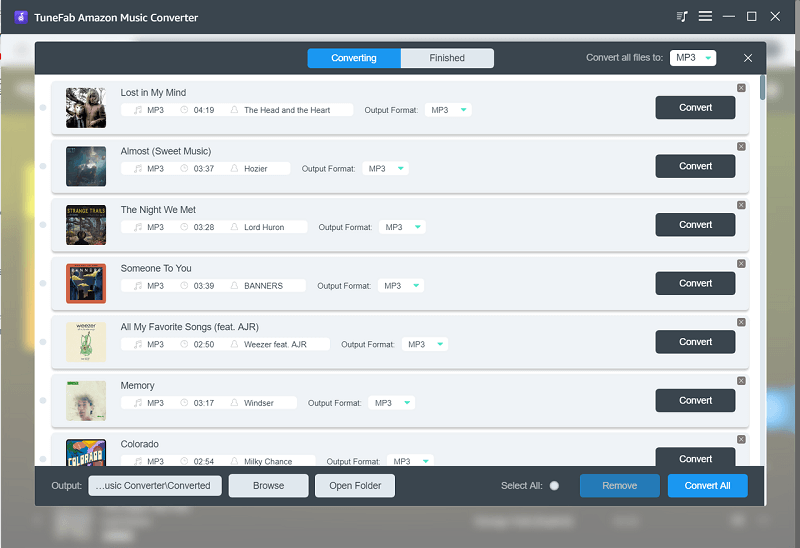
Passo 4. Após a conclusão da conversão da lista de reprodução de músicas da Amazon, você poderá visualizar os arquivos convertidos na seção "Acabado" aba. Agora você pode curtir suas playlists do Amazon Music gratuitamente para sempre!

Perguntas frequentes sobre listas de reprodução de música da Amazon
Q1: Você pode reproduzir músicas sob demanda no Amazon Music?
Sim, mas isso pode variar de acordo com sua assinatura. Tanto os usuários gratuitos do Amazon Music quanto os usuários do Amazon Music Prime podem apenas reproduzir músicas em ordem aleatória, mas os últimos podem escolher e reproduzir músicas sob demanda em listas de reprodução com acesso total. Se você assinar a assinatura Amazon Music Unlimited, poderá desfrutar de streaming sob demanda e audição off-line sem limites de salto.
P2: Como adiciono músicas à minha lista de reprodução do Amazon Music?
Em uma playlist vazia no aplicativo Amazon Music, você pode clicar no botão "Explorar e adicionar"para adicionar músicas à sua lista de reprodução. Se já houver uma lista de reprodução, você pode selecionar a opção "…(Mais)" ao lado de uma música e escolha "Adicionar à Playlist". Depois disso, escolha a playlist desejada. Está tudo feito.
Conclusão
Como criar uma playlist no Amazon Music? Você precisará ter certeza de que é um assinante ativo e seguir os tutoriais aqui para fazer isso. No entanto, observe que apenas assinantes do Amazon Prime Unlimited podem baixar playlists pessoais.
Neste caso, Conversor de música TuneFab Amazon funciona perfeitamente sem uma assinatura para baixar músicas ilimitadas de todas as suas listas de reprodução do Amazon Music para o armazenamento local. Depois disso, você pode ouvir músicas em alta resolução em qualquer lugar e a qualquer hora que desejar. Apenas experimente!













